V tem vodniku te bom predstavil fasinantne možnosti Fusion-a v programu DaVinci Resolve. Fusion Page je zmogljivo orodje za ustvarjanje animacij in vizualnih učinkov, ki ti ponuja številne ustvarjalne možnosti. V tem vodiču bom razložil uporabniški vmesnik, orodja in osnovne delovne procese v Fusion-u, da boš lahko delal bolj samostojno in ustvarjalno.
Najpomembnejše ugotovitve
- Oblast Fusion je idealna za kompleksne animacije in učinke.
- Opombe so jedro dela v Fusion in omogočajo prilagodljivo urejanje učinkov.
- Keyframe-i in Spline delujeta skupaj pri ustvarjanju in prilagajanju animacij.
- Z ustrezna orodji lahko daš svoji ustvarjalnosti prosto pot.
Korak za korakom navodila
1. Spoznavanje uporabniškega vmesnika
Ko vstopiš v Fusion, se srečaš z uporabniškim vmesnikom. Ta sestoji iz več delov, ki jih lahko v videu podrobneje vidiš.
Najpomembnejši elementi so Mediathek, posnetki in Opombe. V Mediatheku lahko uvoziš gradiva in jih vključiš v svoje delo.
2. Uvažanje gradiv
Da bi v Fusion-u uporabil gradiva, jih moraš najprej uvoziti. Klikni z desno miškino tipko na Mediatheku in izberi "Uvozi gradivo". Slikovno ali video gradivo lahko nato povlečeš v opombe.
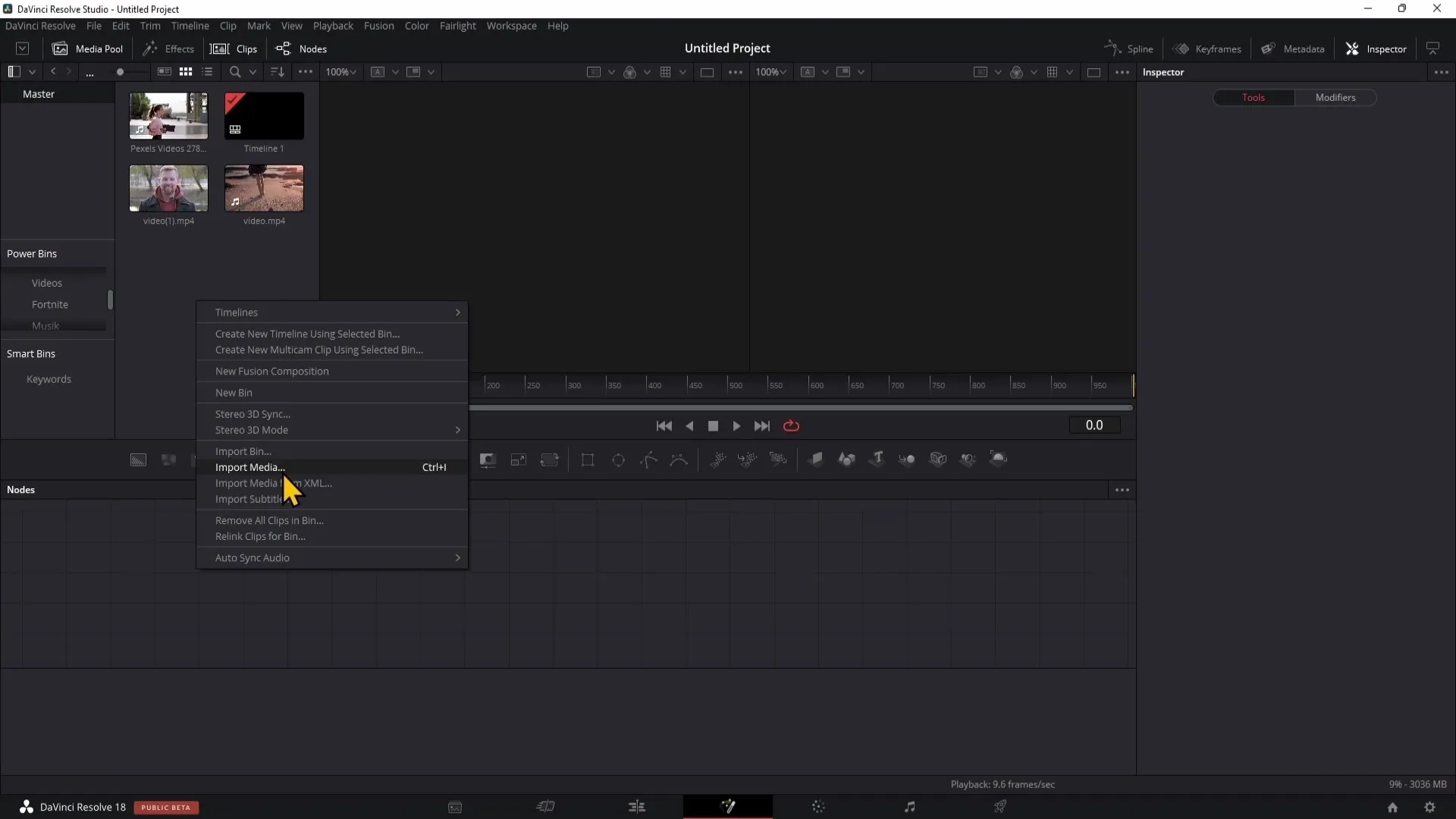
Uvožena datoteka se bo nato prikazala zgoraj levo v Mediatheku.
3. Dodajanje učinkov
Fusion ponuja različne učinke, ki jih lahko uporabiš. Ti učinki so posebej zasnovani za delo v Fusion-u in niso na voljo v območju urejanja.
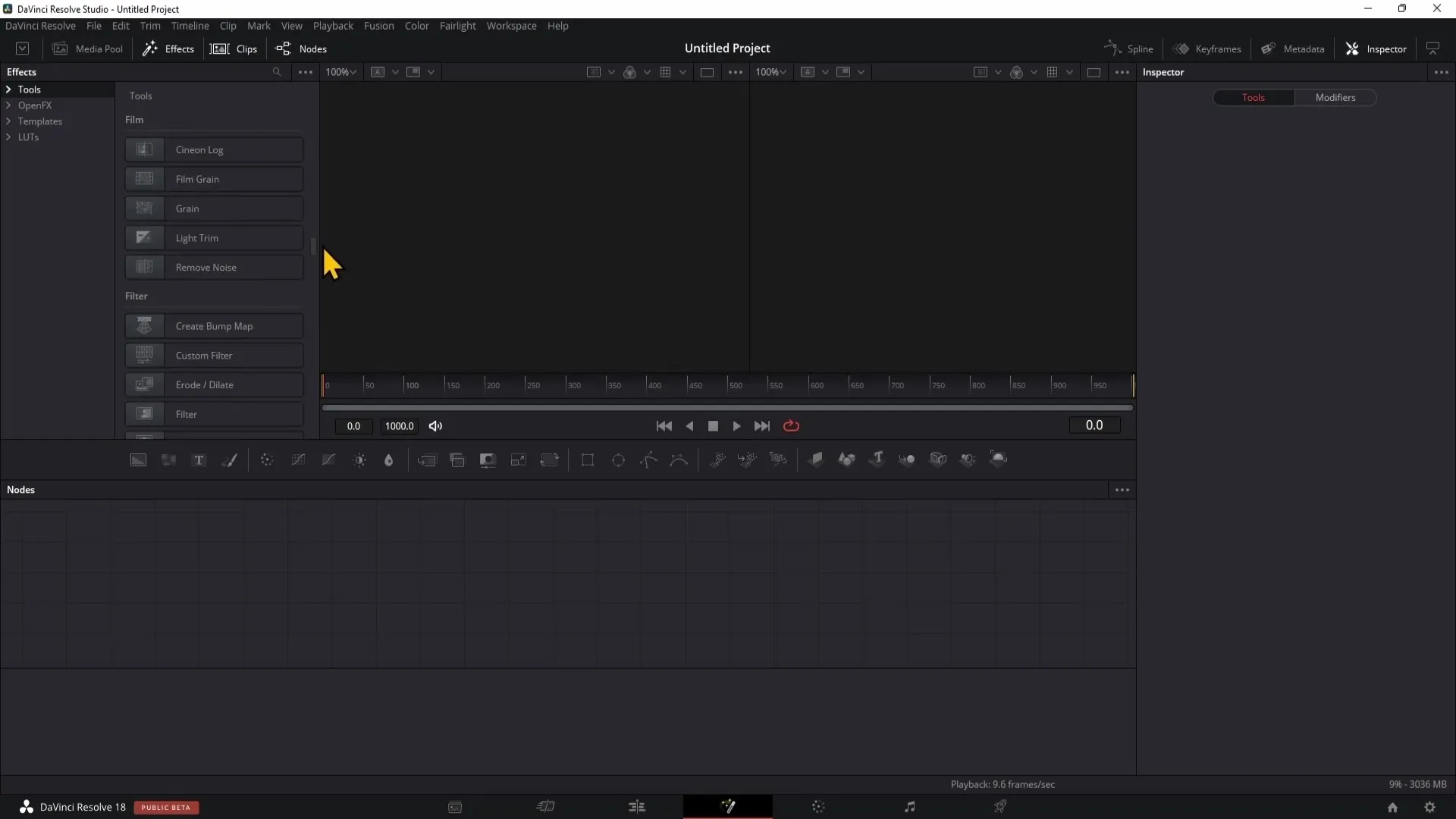
Opazil/a boš, da imaš dostop do različnih učinkov, ki ti pomagajo pri ustvarjanju kompleksnih animacij in vizualnih učinkov.
4. Delo z posnetki
Ko delo z posnetki, jih lahko enostavno uvoziš v Fusion. Če v območju urejanja nimaš nobenih posnetkov, ti v Fusion ne bo prikazano nič.
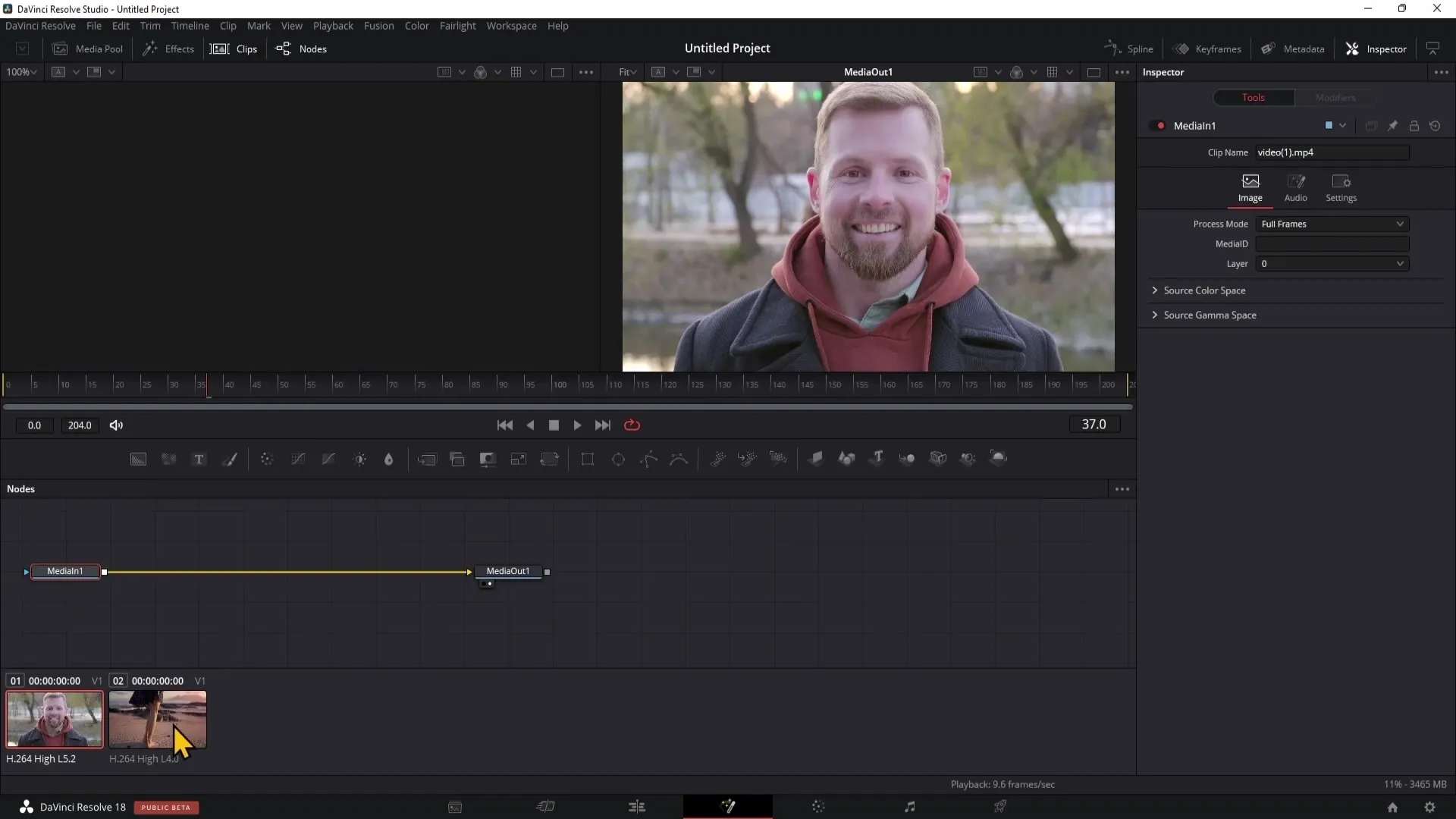
Dodaj vsaj dva posnetka, da lahko eksperimentiraš z animacijami znotraj Fusion-Page.
5. Uporaba opomb
Opombe v območju Fusion so ključne za ustvarjanje učinkov in animacij. Opombe lahko skriješ ali prikažeš, da pridobiš več prostora za predogled.
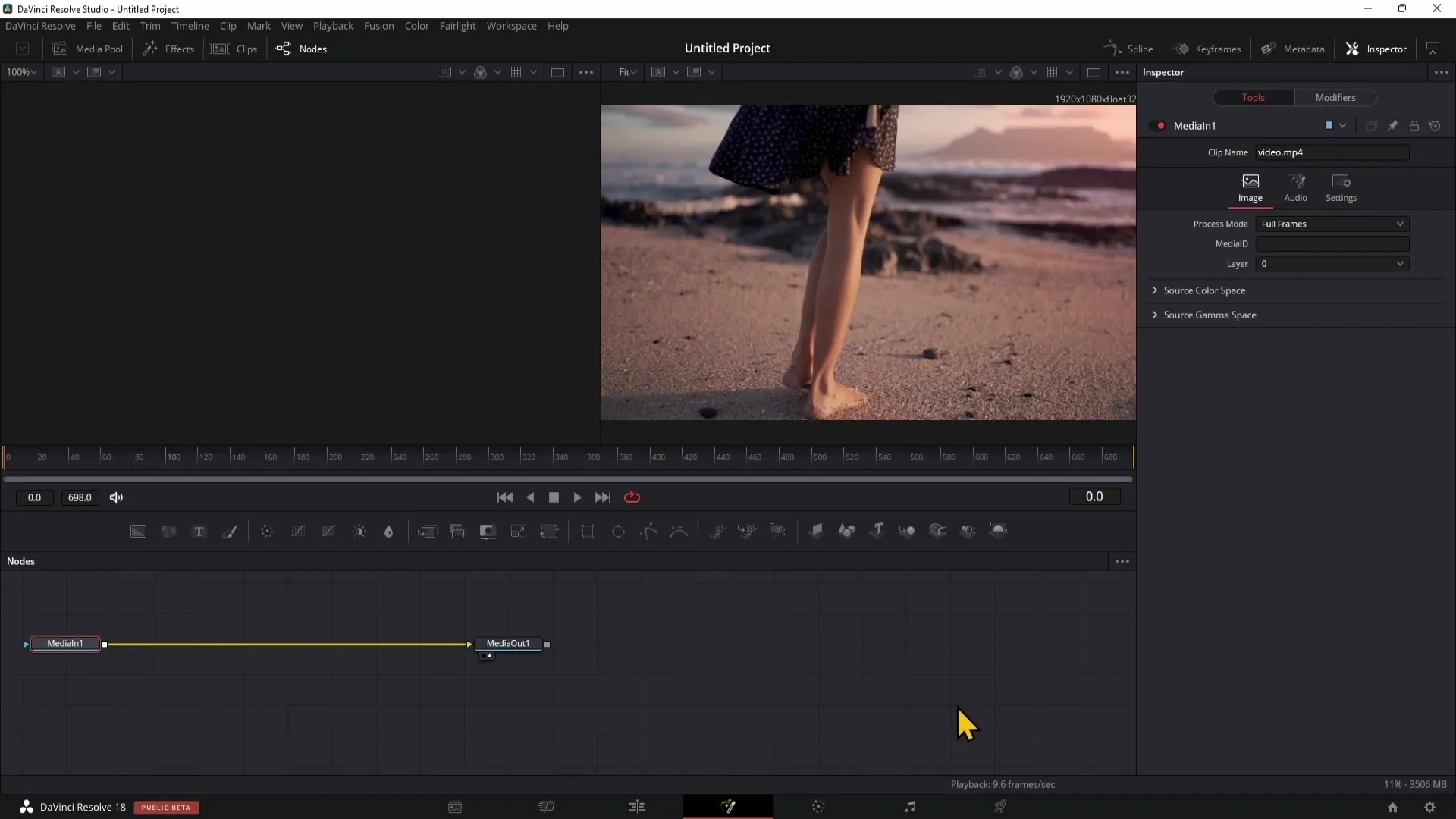
Za ustvarjanje nove opombe klikni na "Dodaj orodje" in izberi spodnjo zavihek, npr. "Ozadje", za ustvarjanje ozadnje opombe.
6. Povezovanje med opombami
Da bi razumel/a delovanje opomb, moraš vzpostaviti povezave med njimi. Potegni črto med različnimi opombami, da jih povežeš in nadaljuješ na naslednji korak.
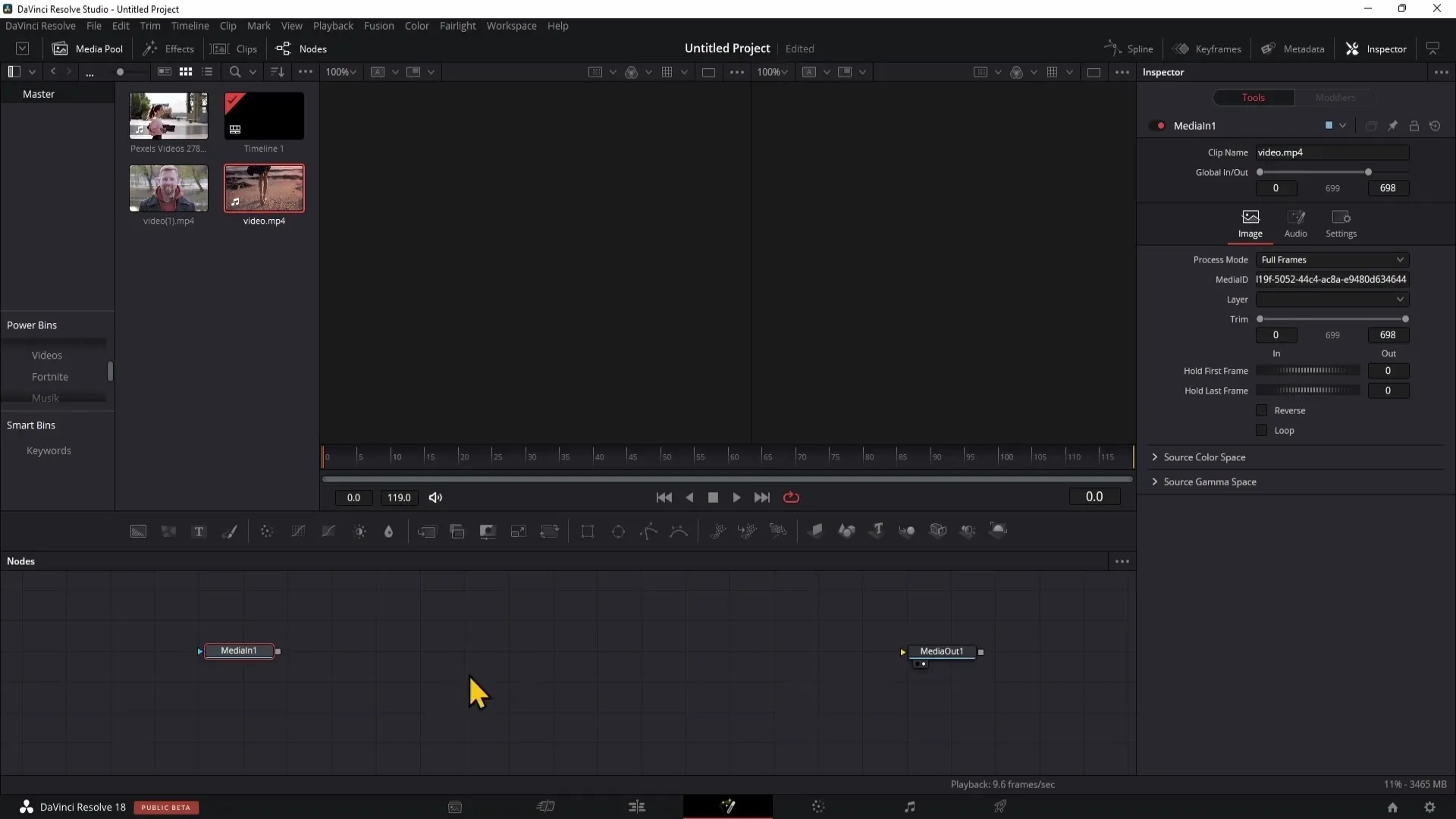
Ta povezava ti omogoča, da združiš različne učinke in prilagoditve.
7. Uporaba orodji za animacijo
Med najbolj uporabnimi orodji na strani Fusion so orodja za animacijo. Za ustvarjanje animacije uporabi keyframe-e, ki ti omogočajo spreminjanje parametrov v času.
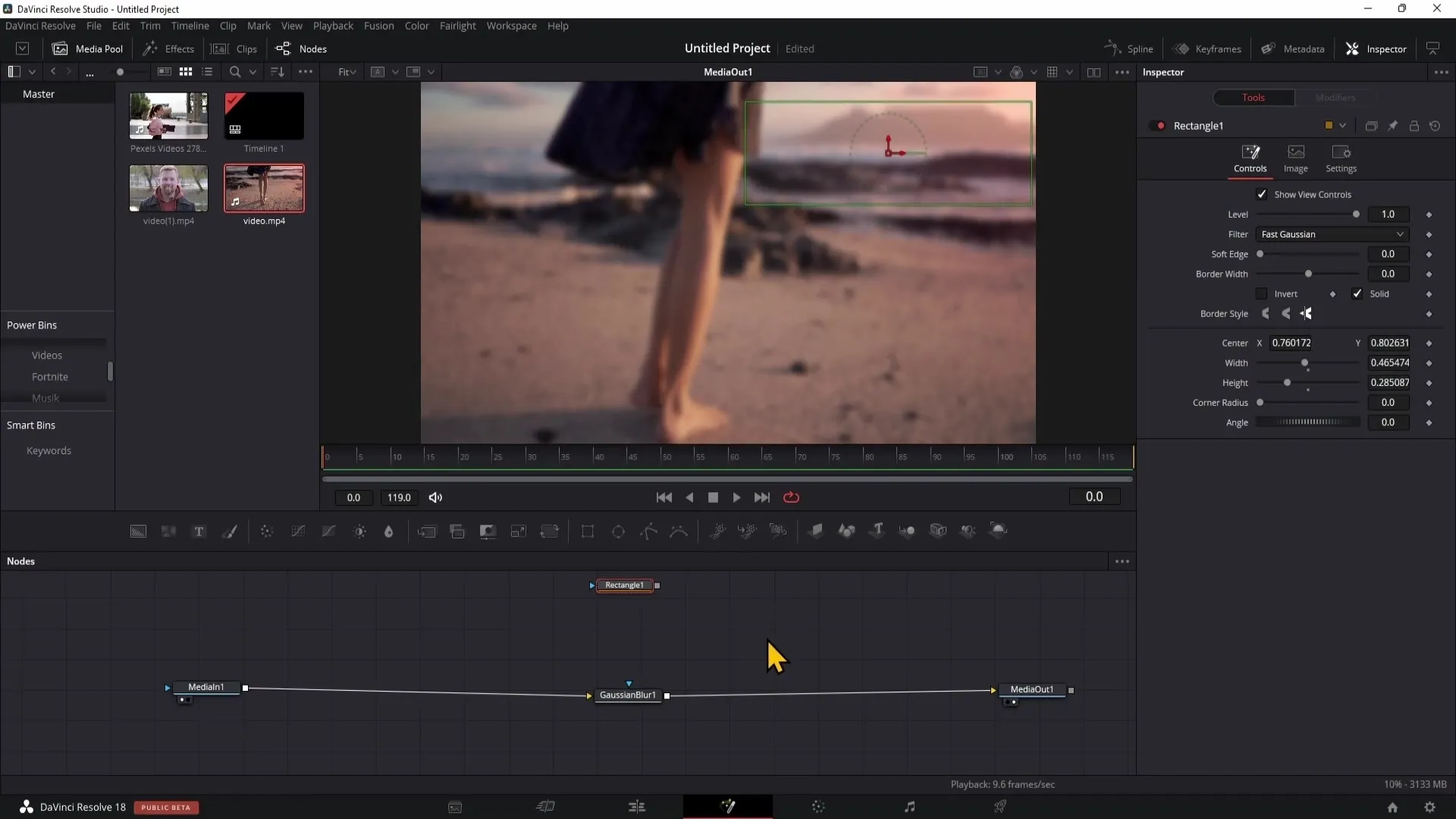
Za postavitev keyframe-a se premakni na želeno točko v svojem časovnem traku, izberi parameter in klikni na majhen simbol vzporednih črtic.
8. Uporaba Spline urejevalca
Spline urejevalec se uporablja za urejanje animacije tvojih keyframe-ov. Lahko optimiziraš hitrost in tok tvoje animacije, tako da prilagodiš krivulje.
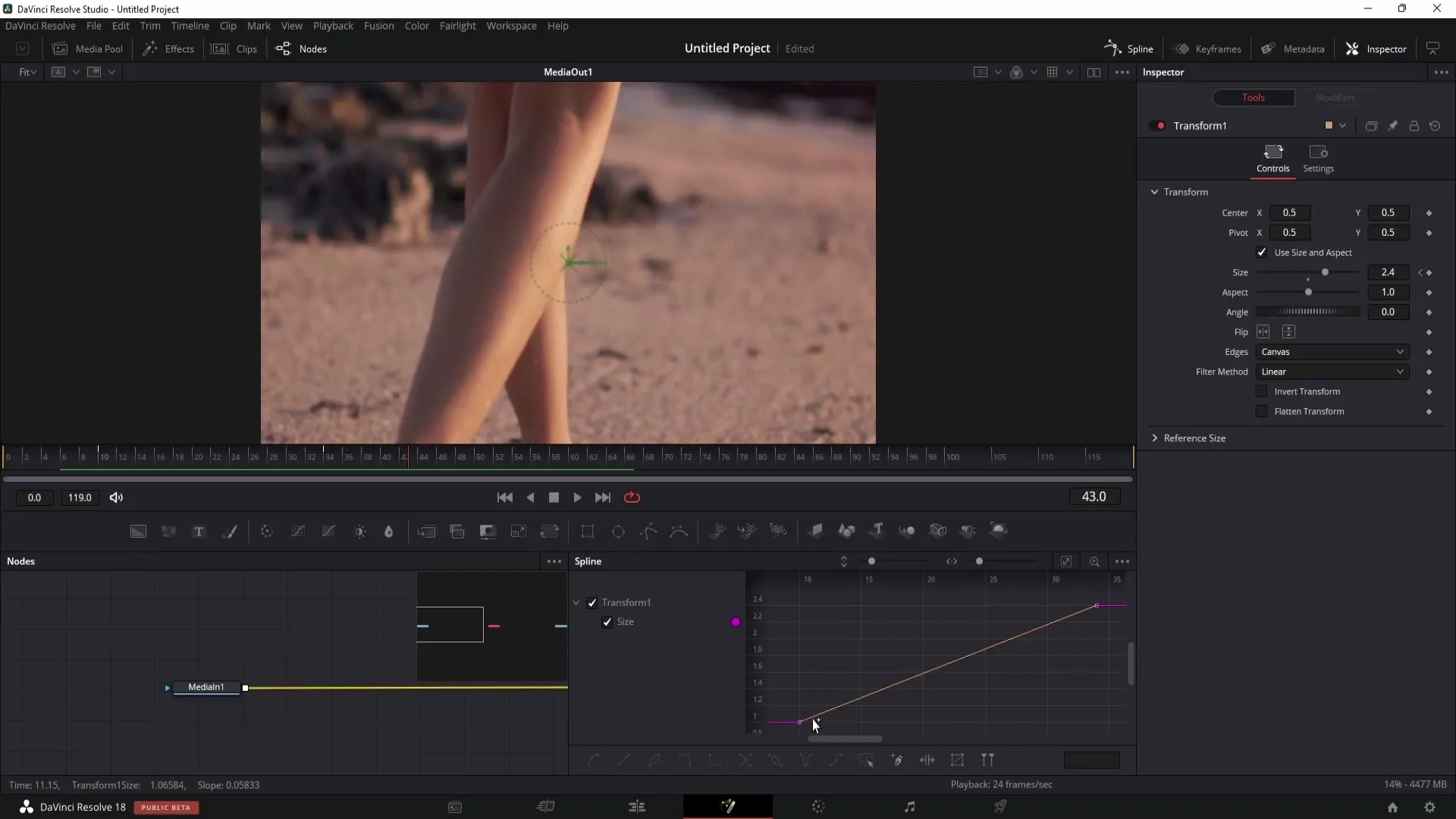
Z urejevalnikom spline postane urejanje ključnih okvirjev veliko lažje.
9. Shranite in ponovno uporabite učinke
Ko enkrat ustvarite učinkovit videz ali animacijo, lahko to shranite kot predlogo. Desno kliknite na opombo, izberite "Nastavitve" in nato "Shrani kot", da shranite svoje delo.
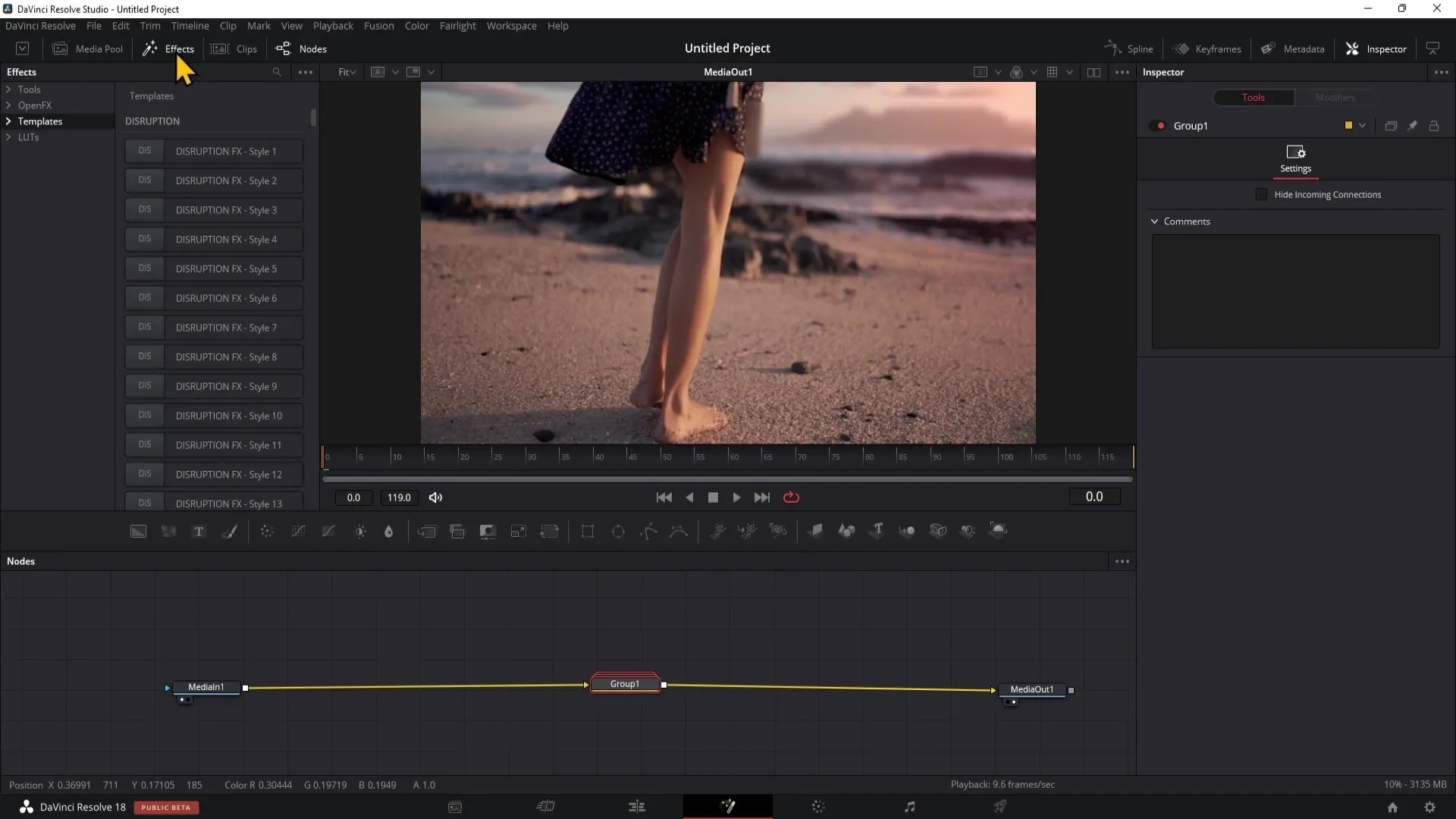
Te predloge lahko koristijo tudi prihodnjim projektom, saj prihranijo čas.
10. Dodatne prilagoditve in natančna uglaševanja
Poskusi z vrednostmi v inšpektorju, da svojemu učinku dodate zadnje popravke. To pomeni, da lahko prilagodite barvo, velikost in druge specifične lastnosti.
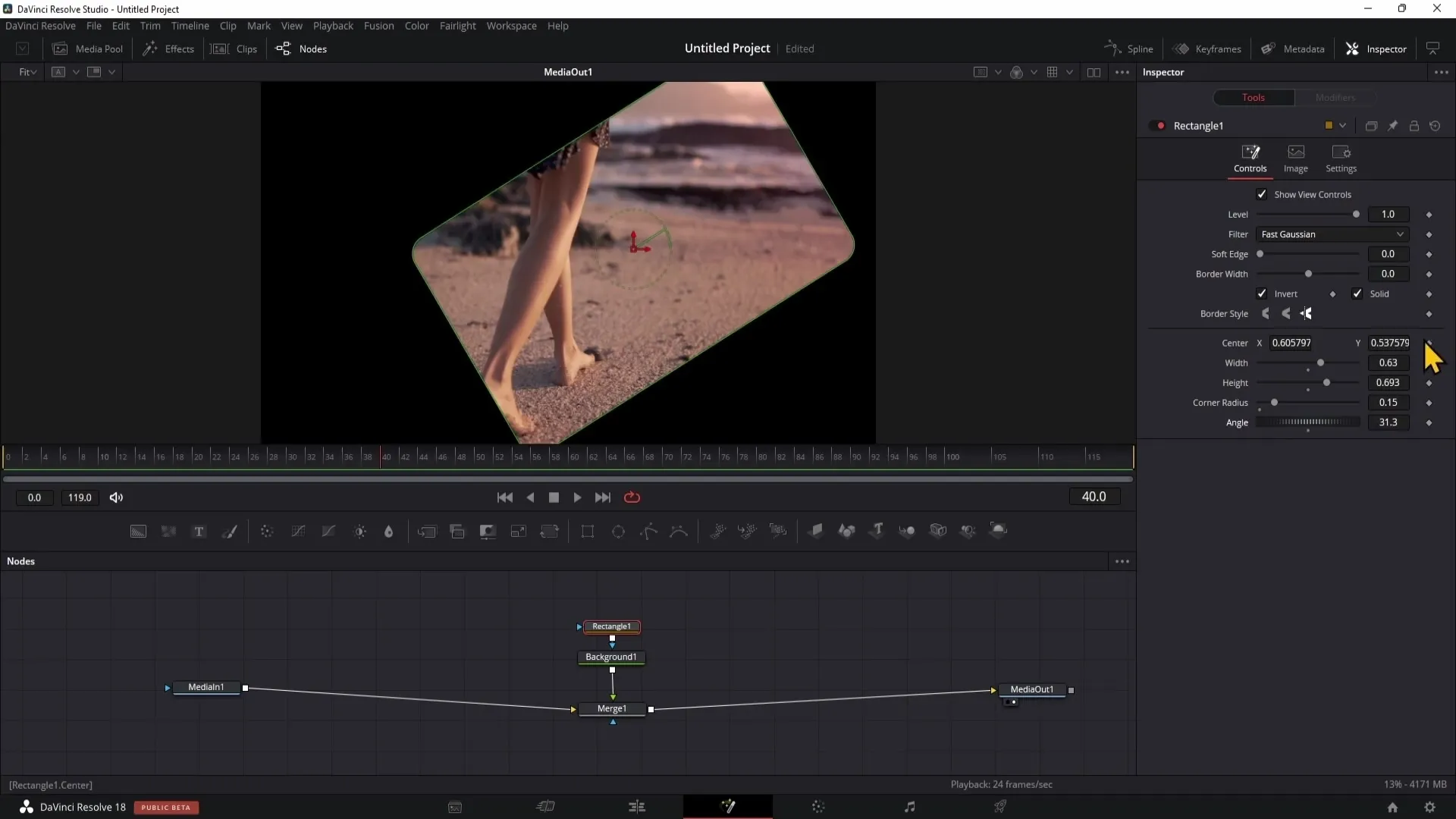
To je ključ do izkušanja maksimalne ustvarjalne svobode v svojem projektu.
Povzetek
V tem vodiču ste spoznali osnove območja fuzije v programu DaVinci Resolve. Veste, kako uvoziti gradiva, uporabljati uporabniški vmesnik, ustvarjati animacije in razvijati navdihujoče oblikovanje z uporabo opomb in ključnih okvirjev. S temi znanji ste dobro opremljeni, da uresničite svoje ustvarjalne ideje v svetu digitalnega ustvarjanja filmov.
Pogosta vprašanja
Kako uvozim gradiva v fuzijo?Kliknite z desno tipko v medijskem seznamu in uvozite gradivo.
Kaj so opombe v fuziji?Opombe so orodja, s katerimi lahko ustvarjate učinke in animacije.
Kako uporabim ključne okvirje?Določite ključni okvir pri parametru in ga spremenite kasneje, da ustvarite animacije.
Kaj je urejevalnik spline?Orodje za urejanje in rafiniranje krivulj animacij.
Kako shranim opombo kot predlogo?Desno kliknite na opombo, nato izberite »Nastavitve« in »Shrani kot«.


